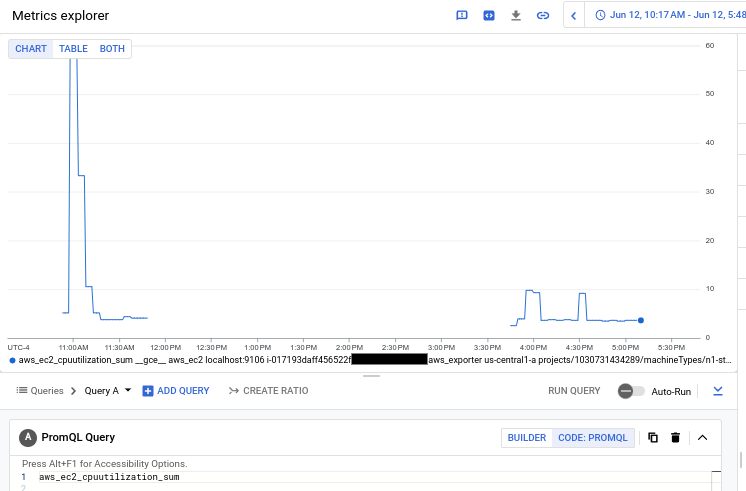Nota:
Este documento descreve a solução recomendada para recolher métricas do AWS CloudWatch e enviá-las para o Cloud Monitoring.
A utilização de métricas do AWS CloudWatch em projetos de conetores no Cloud Monitoring foi descontinuada a 21 de agosto de 2023 e já não é suportada.
A 21 de agosto de 2024 , os projetos do conetor da AWS existentes foram desativados e a carregamento de métricas foi interrompido.
Para mais informações sobre esta alteração, consulte o artigo
Descontinuação: métricas do AWS CloudWatch em projetos de conetores .
O agente de monitorização antigo e o agente de registo antigo no
Amazon Elastic Compute Cloud (Amazon EC2) continuam a ser suportados e não vão ser
descontinuados.
Este documento descreve como usar o exportador do Prometheus CloudWatch de código aberto e o agente de operações em execução numa instância do Compute Engine para recolher métricas do AWS CloudWatch e armazená-las num Google Cloud projeto.
Este documento destina-se a programadores e administradores de sistemas que precisam de recolher métricas do AWS CloudWatch. Este documento descreve como configurar o exportador do Prometheus CloudWatch para recolher métricas do AWS CloudWatch.
Com o Cloud Monitoring, pode ver as suas métricas da AWS no mesmo contexto que as suas métricas do Google Cloud. Google Cloud Por exemplo, pode criar um painel de controlo com gráficos que apresentam a utilização da CPU para as suas instâncias do Amazon EC2 e para as suas instâncias do Compute Engine. Também pode criar políticas de alerta para monitorizar as suas métricas da AWS. Para mais informações, consulte as
secções seguintes:
Antes de começar
Para recolher métricas do AWS CloudWatch através do exportador do Prometheus CloudWatch, precisa do seguinte:
Um Google Cloud projeto com autorizações para fazer o seguinte:
Crie uma VM
Escreva registos no Cloud Logging
Escreva métricas no Cloud Monitoring
Uma conta da AWS com credenciais da AWS que podem ser usadas pelo exportador do Prometheus para obter métricas.
Para mais informações, consulte o artigo
Execute o exportador do Prometheus .
Crie uma VM do Compute Engine
Recomendamos que crie uma VM do Compute Engine Linux para usar especificamente
para executar o agente de operações e o exportador do Prometheus CloudWatch. Esta VM atua como o site de recolha de todas as métricas da AWS.
Para criar uma VM do Linux Debian com o nome aws-exporter-test numa zona que especificar, execute o seguinte comando:
gcloud compute instances create \
--image-project debian-cloud \
--image-family debian-11 \
--zone ZONE \
aws-exporter-test
Configure o comando da seguinte forma:
Substitua ZONE
Opcional. Substitua aws-exporter-test
Nota: este comando cria uma VM com o tipo de máquina predefinido de
n1-standard-1. Este tipo de máquina tem sido suficiente para monitorizar projetos modestos nos nossos testes, mas se estiver a carregar um grande número de métricas através do exportador do Prometheus CloudWatch, pode ter de usar uma máquina maior. Recomendamos que configure políticas de alerta sobre a utilização da CPU e da memória desta VM para determinar se precisa de uma máquina maior.
Para obter informações sobre políticas de alerta, consulte o artigo Crie políticas de alerta de limite de métricas . Para mais informações sobre este comando, consulte a
referência gcloud compute instances create
Para aceder à sua VM de modo a poder instalar o exportador do Prometheus CloudWatch e o
agente de operações, pode usar o seguinte comando:
gcloud compute ssh --zone ZONE --project PROJECT_ID aws-exporter-test
Configure o comando da seguinte forma:
Substitua ZONE pela zona na qual criou a sua VM
Substitua PROJECT_ID pelo ID do seu Google Cloud projeto
Substitua aws-exporter-test se tiver criado a VM com um nome diferente
Para mais informações sobre este comando, consulte a
referência gcloud compute ssh
Configure o exportador do Prometheus CloudWatch
As secções seguintes descrevem o procedimento para transferir, instalar e configurar o exportador do Prometheus CloudWatch na sua VM do Compute Engine.
Transfira o exportador do Prometheus e o JRE
Para executar o exportador do Prometheus CloudWatch, tem de transferir o exportador e o ambiente de tempo de execução Java (JRE), versão 11 ou mais recente.
Para transferir o ficheiro JAR que contém o exportador do Prometheus CloudWatch, execute o seguinte comando na instância do Compute Engine:
curl -sSO https://github.com/prometheus/cloudwatch_exporter/releases/download/v0.15.1/cloudwatch_exporter-0.15.1-jar-with-dependencies.jar
Para instalar o JRE, pode usar um comando como o seguinte:
sudo apt install default-jre
Configure o exportador do Prometheus
Para configurar o exportador do Prometheus CloudWatch, cria um ficheiro de configuração para o serviço ou os serviços da AWS a partir dos quais quer recolher métricas.
Para ver informações gerais, consulte a documentação de configuração do exportador do Prometheus CloudWatch.
Migrar utilizadores : se estiver a migrar as suas métricas existentes do AWS CloudWatch para o exportador do Prometheus CloudWatch, pode usar os ficheiros de configuração em Configurações do exportador do Prometheus CloudWatch para migração .
Estes ficheiros de configuração foram concebidos para replicar as métricas existentes da forma mais
fiel possível, mas não recolhem todas as métricas disponíveis
através do exportador do Prometheus CloudWatch para os serviços AWS.
Novos utilizadores : se não estiver a migrar métricas existentes, recomendamos que não use as configurações de migração. Consulte a documentação do serviço AWS CloudWatch para obter informações sobre como definir configurações do exportador para outros serviços. Também pode encontrar exemplos adicionais no repositório do GitHub do exportador do Prometheus CloudWatch.
Pode combinar a configuração de vários serviços AWS num único ficheiro de configuração. Os exemplos neste documento partem do princípio de que o nome do ficheiro de configuração é config.yml
Nota: o exportador do Prometheus CloudWatch usa por predefinição a obtenção de métricas com um atraso de 10 minutos. Pode alterar este valor na configuração do exportador. Consulte o artigo Datas/horas . O AWS CloudWatch comunica métricas consistentes em última análise, e este atraso reduz a probabilidade de registar pontos de métricas que possam mudar. O Prometheus não suporta a criação de relatórios duplicados de pontos. Por isso, se alterar este valor e novas informações tentarem alterar pontos mais antigos, essas alterações são rejeitadas. Execute o exportador do Prometheus
Antes de poder executar o exportador do Prometheus CloudWatch, tem de fornecer as credenciais e a autorização ao exportador.
O exportador do Prometheus CloudWatch usa o AWS Java
SDK , que oferece formas de fornecer credenciais
através das seguintes variáveis de ambiente:
Para mais informações sobre como fornecer credenciais ao SDK,
consulte o SDK da AWS para Java 2.x .
Também tem de ter autorização para usar a API CloudWatch para obter métricas. Precisa das seguintes autorizações do AWS IAM CloudWatch :
cloudwatch:ListMetricscloudwatch:GetMetricStatisticscloudwatch:GetMetricData
A utilização da funcionalidade aws_tag_select também requer a autorização tag:GetResources
AWS IAM.
Para mais informações sobre a autorização do acesso aos serviços AWS, consulte o artigo
Gestão de identidade e de acesso da AWS .
Para executar o exportador do Prometheus CloudWatch, faça o seguinte:
Para fornecer credenciais ao exportador, defina as variáveis de ambiente access-key:
export AWS_ACCESS_KEY=YOUR_ACCESS_KEY
export AWS_SECRET_ACCESS_KEY=YOUR_SECRET_ACCESS_KEY
export AWS_SESSION_TOKEN=YOUR_SESSION_TOKEN
Substitua as variáveis YOUR_KEY pelas suas chaves de acesso.
Só tem de definir a variável de ambiente AWS_SESSION_TOKEN se estiver a usar credenciais temporárias .
Para testar a configuração, inicie o exportador e carregue o ficheiro de configuração. Execute o seguinte comando:
java -jar cloudwatch_exporter-0.15.1-jar-with-dependencies.jar 9106 config.yml Altere os valores da porta (9106 config.yml
Se modificar o ficheiro config.yml
curl -X POST localhost:9106 Para utilização num ambiente de produção, pode configurar o exportador para
reiniciar se a VM for reiniciada. Por exemplo, nos sistemas Debian, pode usar o gestor de sistemas e serviços, systemd .
Configure o Ops Agent
As secções seguintes descrevem como instalar, configurar e iniciar
o agente de operações. Estas secções fornecem informações de configuração mínimas para o agente de operações para utilização com o exportador do Prometheus CloudWatch.
Para mais informações sobre estes tópicos, consulte a
vista geral do agente de operações .
Instale o agente de operações
Para instalar o agente de operações, use os seguintes comandos para transferir e executar o script de instalação do agente:
curl -sSO https://dl.google.com/cloudagents/add-google-cloud-ops-agent-repo.sh
sudo bash add-google-cloud-ops-agent-repo.sh --also-install
Configure o agente de operações
Para configurar o agente de operações, adicione elementos de configuração ao ficheiro de configuração do utilizador do agente. No Linux, o ficheiro de configuração do utilizador é /etc/google-cloud-ops-agent/config.yaml.
Quando configura o Ops Agent para recolher métricas da AWS a partir do exportador do Prometheus CloudWatch, usa o recetor do Prometheus do agente. Este documento descreve duas configurações básicas para o agente de operações.
Selecione uma das configurações e adicione-a ao ficheiro de configuração do utilizador:
sudo vim /etc/google-cloud-ops-agent/config.yaml
Configuração básica do agente de operações
A configuração seguinte fornece uma configuração mínima para o
agente de operações. Esta configuração faz o seguinte:
Cria um destinatário com o nome aws do tipo prometheus. O recetor está configurado para extrair métricas da tarefa aws_exporter. A porta especificada tem de corresponder à porta na qual o exportador do Prometheus CloudWatch está a exportar métricas. Consulte o artigo Execute o exportador do Prometheus .
Cria um pipeline denominado aws_pipeline que usa o recetor de métricas aws.
metrics:
receivers:
aws:
type: prometheus
config:
scrape_configs:
- job_name: 'aws_exporter'
scrape_interval: 10s
static_configs:
- targets: ['localhost:9106 Configuração que elimina métricas da JVM
A configuração seguinte faz tudo o que a configuração básica faz, mas também adiciona uma configuração de reetiquetagem que elimina as métricas da JVM geradas pelo exportador. A eliminação destas métricas reduz os dados de métricas carregados, mas pode dificultar a depuração de problemas com o exportador, porque não está a receber as métricas do próprio exportador:
metrics:
receivers:
aws:
type: prometheus
config:
scrape_configs:
- job_name: 'aws_exporter'
scrape_interval: 10s
static_configs:
- targets: ['localhost:9106 Pode criar configurações muito mais complexas para o agente de operações.
Reinicie o agente de operações
Para aplicar alterações de configuração ao agente Ops, tem de reiniciar o agente.
Para reiniciar o agente, execute o seguinte comando na sua instância:
sudo service google-cloud-ops-agent restart
Para confirmar que o agente foi reiniciado, execute o seguinte comando e
verifique se os componentes "Agente de métricas" e "Agente de registo" foram iniciados:
sudo systemctl status google-cloud-ops-agent"*"
Veja métricas no Cloud Monitoring
No Cloud Monitoring, pode consultar as suas métricas do AWS CloudWatch e criar gráficos como faz para quaisquer outras métricas. Na interface do Metrics Explorer, pode usar o PromQL ou uma interface de criação de consultas. Para mais informações, consulte o artigo
Crie gráficos com o explorador de métricas .
Se criou gráficos que quer manter, pode guardá-los em painéis de controlo personalizados. Para mais informações, consulte o artigo Vista geral dos painéis de controlo .
O gráfico seguinte mostra uma consulta PromQL para a métrica aws_ec2_cpuutilization_sum para VMs da AWS:
Para mais informações sobre a utilização do PromQL no Cloud Monitoring, consulte o artigo
PromQL para o Cloud Monitoring .
Alerta sobre o comportamento das métricas
No Cloud Monitoring, pode criar políticas de alerta para monitorizar as suas métricas do AWS CloudWatch e receber notificações sobre picos, quedas ou tendências nos valores das métricas.
Monitorize várias regiões
A configuração do exportador do Prometheus CloudWatch suporta a utilização de apenas uma região por ficheiro de configuração. Se precisar de monitorizar várias regiões, recomendamos que execute várias instâncias do exportador do Prometheus, uma configurada para cada região que quer monitorizar. Pode executar vários exportadores numa única VM ou distribuí-los por várias VMs. As imagens do Docker do exportador do Prometheus podem ser úteis nesta situação.
Pode configurar o agente de operações em execução na VM do Compute Engine
para extrair vários pontos finais do Prometheus. Recomendamos que, quando configurar várias instâncias do exportador do Prometheus, use um nome job diferente para a configuração de recolha de cada uma, para poder distinguir as instâncias do exportador se precisar de resolver problemas.
Para ver informações sobre a configuração do agente de operações e do recetor do Prometheus, consulte o artigo Configure o agente de operações .
Custo
A Amazon cobra por cada pedido de API CloudWatch ou por cada métrica CloudWatch que pedir. Para ver os preços atuais, consulte os preços do Amazon CloudWatch . O exportador do Prometheus CloudWatch tem as seguintes características de consulta , que podem afetar os seus custos da Amazon:
Quando usa o método GetMetricStatistics (predefinição), cada métrica requer um pedido de API. Cada pedido pode incluir várias estatísticas.
Quando usa o aws_dimensions, o exportador tem de fazer pedidos de API para determinar que métricas pedir. Normalmente, o número de pedidos de dimensões é insignificante em comparação com o número de pedidos de métricas.
O Cloud Monitoring cobra pelas métricas do AWS CloudWatch do exportador do Prometheus pelo número de amostras carregadas. Para ver os preços atuais, consulte as secções do Cloud Monitoring na página de preços da Google Cloud Observability .
Configurações do exportador do Prometheus CloudWatch para migração
Esta secção fornece configurações que replicam, o mais fielmente possível, as métricas de serviço da AWS documentadas na lista de métricas da AWS . Estes ficheiros de configuração destinam-se a ser usados por clientes que estão a migrar para o exportador do Prometheus CloudWatch a partir da solução antiga. Se estiver a configurar o exportador do Prometheus CloudWatch como um novo utilizador em vez de um utilizador de migração e usar estas configurações, não está a recolher todas as métricas da AWS que o exportador do Prometheus CloudWatch disponibiliza.
Para ver um ficheiro de configuração de exemplo para as métricas do AWS CloudWatch, expanda uma das seguintes secções.
applicationelb.yml
region: us-east-1
metrics:
- aws_namespace: AWS/ApplicationELB
aws_metric_name: ActiveConnectionCount
aws_dimensions: [AvailabilityZone, LoadBalancer]
- aws_namespace: AWS/ApplicationELB
aws_metric_name: ClientTLSNegotiationErrorCount
aws_dimensions: [AvailabilityZone, LoadBalancer]
- aws_namespace: AWS/ApplicationELB
aws_metric_name: ConsumedLCUs
aws_dimensions: [LoadBalancer]
- aws_namespace: AWS/ApplicationELB
aws_metric_name: DesyncMitigationMode_NonCompliant_Request_Count
aws_dimensions: [AvailabilityZone, LoadBalancer]
- aws_namespace: AWS/ApplicationELB
aws_metric_name: DroppedInvalidHeaderRequestCount
aws_dimensions: [AvailabilityZone, LoadBalancer]
- aws_namespace: AWS/ApplicationELB
aws_metric_name: DroppedInvalidHeaderRequestCount
aws_dimensions: [AvailabilityZone, LoadBalancer]
- aws_namespace: AWS/ApplicationELB
aws_metric_name: ForwardedInvalidHeaderRequestCount
aws_dimensions: [AvailabilityZone, LoadBalancer]
- aws_namespace: AWS/ApplicationELB
aws_metric_name: GrpcRequestCount
aws_dimensions: [AvailabilityZone, LoadBalancer]
- aws_namespace: AWS/ApplicationELB
aws_metric_name: HTTP_Fixed_Response_Count
aws_dimensions: [AvailabilityZone, LoadBalancer]
- aws_namespace: AWS/ApplicationELB
aws_metric_name: HTTP_Redirect_Count
aws_dimensions: [AvailabilityZone, LoadBalancer]
- aws_namespace: AWS/ApplicationELB
aws_metric_name: HTTP_Redirect_Url_Limit_Exceeded_Count
aws_dimensions: [AvailabilityZone, LoadBalancer]
- aws_namespace: AWS/ApplicationELB
aws_metric_name: HTTPCode_ELB_3XX_Count
aws_dimensions: [AvailabilityZone, LoadBalancer]
- aws_namespace: AWS/ApplicationELB
aws_metric_name: HTTPCode_ELB_4XX_Count
aws_dimensions: [AvailabilityZone, LoadBalancer]
- aws_namespace: AWS/ApplicationELB
aws_metric_name: HTTPCode_ELB_5XX_Count
aws_dimensions: [AvailabilityZone, LoadBalancer]
- aws_namespace: AWS/ApplicationELB
aws_metric_name: HTTPCode_ELB_500_Count
aws_dimensions: [AvailabilityZone, LoadBalancer]
- aws_namespace: AWS/ApplicationELB
aws_metric_name: HTTPCode_ELB_502_Count
aws_dimensions: [AvailabilityZone, LoadBalancer]
- aws_namespace: AWS/ApplicationELB
aws_metric_name: HTTPCode_ELB_503_Count
aws_dimensions: [AvailabilityZone, LoadBalancer]
- aws_namespace: AWS/ApplicationELB
aws_metric_name: HTTPCode_ELB_504_Count
aws_dimensions: [AvailabilityZone, LoadBalancer]
- aws_namespace: AWS/ApplicationELB
aws_metric_name: IPv6ProcessedBytes
aws_dimensions: [AvailabilityZone, LoadBalancer]
- aws_namespace: AWS/ApplicationELB
aws_metric_name: IPv6RequestCount
aws_dimensions: [AvailabilityZone, LoadBalancer]
- aws_namespace: AWS/ApplicationELB
aws_metric_name: NewConnectionCount
aws_dimensions: [AvailabilityZone, LoadBalancer]
- aws_namespace: AWS/ApplicationELB
aws_metric_name: NonStickyRequestCount
aws_dimensions: [AvailabilityZone, LoadBalancer]
- aws_namespace: AWS/ApplicationELB
aws_metric_name: ProcessedBytes
aws_dimensions: [AvailabilityZone, LoadBalancer]
- aws_namespace: AWS/ApplicationELB
aws_metric_name: RejectedConnectionCount
aws_dimensions: [AvailabilityZone, LoadBalancer]
- aws_namespace: AWS/ApplicationELB
aws_metric_name: RequestCount
aws_dimensions: [AvailabilityZone, TargetGroup, LoadBalancer]
- aws_namespace: AWS/ApplicationELB
aws_metric_name: RuleEvaluations
aws_dimensions: [LoadBalancer]
- aws_namespace: AWS/ApplicationELB
aws_metric_name: HealthyHostCount
aws_dimensions: [AvailabilityZone, TargetGroup, LoadBalancer]
- aws_namespace: AWS/ApplicationELB
aws_metric_name: HTTPCode_Target_2XX_Count
aws_dimensions: [AvailabilityZone, TargetGroup, LoadBalancer]
- aws_namespace: AWS/ApplicationELB
aws_metric_name: HTTPCode_Target_3XX_Count
aws_dimensions: [AvailabilityZone, TargetGroup, LoadBalancer]
- aws_namespace: AWS/ApplicationELB
aws_metric_name: HTTPCode_Target_4XX_Count
aws_dimensions: [AvailabilityZone, TargetGroup, LoadBalancer]
- aws_namespace: AWS/ApplicationELB
aws_metric_name: HTTPCode_Target_5XX_Count
aws_dimensions: [AvailabilityZone, TargetGroup, LoadBalancer]
- aws_namespace: AWS/ApplicationELB
aws_metric_name: RequestCountPerTarget
aws_dimensions: [AvailabilityZone, TargetGroup, LoadBalancer]
- aws_namespace: AWS/ApplicationELB
aws_metric_name: TargetConnectionErrorCount
aws_dimensions: [AvailabilityZone, TargetGroup, LoadBalancer]
- aws_namespace: AWS/ApplicationELB
aws_metric_name: TargetResponseTime
aws_dimensions: [AvailabilityZone, TargetGroup, LoadBalancer]
- aws_namespace: AWS/ApplicationELB
aws_metric_name: TargetTLSNegotiationErrorCount
aws_dimensions: [AvailabilityZone, TargetGroup, LoadBalancer]
- aws_namespace: AWS/ApplicationELB
aws_metric_name: UnHealthyHostCount
aws_dimensions: [AvailabilityZone, TargetGroup, LoadBalancer]
- aws_namespace: AWS/ApplicationELB
aws_metric_name: HealthyStateDNS
aws_dimensions: [AvailabilityZone, TargetGroup, LoadBalancer]
- aws_namespace: AWS/ApplicationELB
aws_metric_name: HealthyStateRouting
aws_dimensions: [AvailabilityZone, TargetGroup, LoadBalancer]
- aws_namespace: AWS/ApplicationELB
aws_metric_name: UnhealthyRoutingRequestCount
aws_dimensions: [AvailabilityZone, TargetGroup, LoadBalancer]
- aws_namespace: AWS/ApplicationELB
aws_metric_name: UnhealthyStateDNS
aws_dimensions: [AvailabilityZone, TargetGroup, LoadBalancer]
- aws_namespace: AWS/ApplicationELB
aws_metric_name: UnhealthyStateRouting
aws_dimensions: [AvailabilityZone, TargetGroup, LoadBalancer]
- aws_namespace: AWS/ApplicationELB
aws_metric_name: LambdaInternalError
aws_dimensions: [TargetGroup, LoadBalancer]
- aws_namespace: AWS/ApplicationELB
aws_metric_name: LambdaTargetProcessedBytes
aws_dimensions: [LoadBalancer]
- aws_namespace: AWS/ApplicationELB
aws_metric_name: LambdaUserError
aws_dimensions: [TargetGroup, LoadBalancer]
- aws_namespace: AWS/ApplicationELB
aws_metric_name: ELBAuthError
aws_dimensions: [AvailabilityZone, LoadBalancer]
- aws_namespace: AWS/ApplicationELB
aws_metric_name: ELBAuthFailure
aws_dimensions: [AvailabilityZone, LoadBalancer]
- aws_namespace: AWS/ApplicationELB
aws_metric_name: ELBAuthLatency
aws_dimensions: [AvailabilityZone, LoadBalancer]
- aws_namespace: AWS/ApplicationELB
aws_metric_name: ELBAuthRefreshTokenSuccess
aws_dimensions: [AvailabilityZone, LoadBalancer]
- aws_namespace: AWS/ApplicationELB
aws_metric_name: ELBAuthSuccess
aws_dimensions: [AvailabilityZone, LoadBalancer]
- aws_namespace: AWS/ApplicationELB
aws_metric_name: ELBAuthUserClaimsSizeExceeded
aws_dimensions: [AvailabilityZone, LoadBalancer]
cloudfront.yml
region: us-east-1
metrics:
- aws_dimensions:
- DistributionId
- Region
aws_metric_name: Requests
aws_namespace: AWS/CloudFront
- aws_dimensions:
- DistributionId
- Region
aws_metric_name: BytesDownloaded
aws_namespace: AWS/CloudFront
- aws_dimensions:
- DistributionId
- Region
aws_metric_name: BytesUploaded
aws_namespace: AWS/CloudFront
- aws_dimensions:
- DistributionId
- Region
aws_metric_name: 4xxErrorRate
aws_namespace: AWS/CloudFront
- aws_dimensions:
- DistributionId
- Region
aws_metric_name: 5xxErrorRate
aws_namespace: AWS/CloudFront
- aws_dimensions:
- DistributionId
- Region
aws_metric_name: TotalErrorRate
aws_namespace: AWS/CloudFront
dynamodb.yml
region: us-east-1
metrics:
- aws_dimensions:
- TableName
- GlobalSecondaryIndexName
aws_metric_name: ConsumedReadCapacityUnits
aws_namespace: AWS/DynamoDB
aws_statistics:
- Maximum
- aws_dimensions:
- TableName
- GlobalSecondaryIndexName
aws_metric_name: ConsumedWriteCapacityUnits
aws_namespace: AWS/DynamoDB
aws_statistics:
- Maximum
- aws_dimensions:
- TableName
- Operation
aws_metric_name: ThrottledRequests
aws_namespace: AWS/DynamoDB
aws_statistics:
- Sum
- aws_dimensions:
- TableName
- Operation
aws_metric_name: SystemErrors
aws_namespace: AWS/DynamoDB
aws_statistics:
- Sum
- aws_dimensions:
- TableName
- Operation
aws_metric_name: SuccessfulRequestLatency
aws_namespace: AWS/DynamoDB
aws_statistics:
- Maximum
- aws_dimensions:
- TableName
- GlobalSecondaryIndexName
aws_metric_name: WriteThrottleEvents
aws_namespace: AWS/DynamoDB
aws_statistics:
- Sum
- aws_dimensions:
- TableName
- GlobalSecondaryIndexName
aws_metric_name: ReadThrottleEvents
aws_namespace: AWS/DynamoDB
aws_statistics:
- Sum
ebs.yml
region: us-east-1
metrics:
- aws_dimensions:
- VolumeId
aws_metric_name: VolumeWriteBytes
aws_namespace: AWS/EBS
aws_statistics:
- Maximum
- Average
- aws_dimensions:
- VolumeId
aws_metric_name: VolumeReadBytes
aws_namespace: AWS/EBS
aws_statistics:
- Maximum
- Average
- aws_dimensions:
- VolumeId
aws_metric_name: VolumeReadOps
aws_namespace: AWS/EBS
aws_statistics:
- Average
- aws_dimensions:
- VolumeId
aws_metric_name: VolumeWriteOps
aws_namespace: AWS/EBS
aws_statistics:
- Average
- aws_dimensions:
- VolumeId
aws_metric_name: VolumeTotalReadTime
aws_namespace: AWS/EBS
aws_statistics:
- Sum
- Average
- aws_dimensions:
- VolumeId
aws_metric_name: VolumeTotalWriteTime
aws_namespace: AWS/EBS
aws_statistics:
- Sum
- Average
- aws_dimensions:
- VolumeId
aws_metric_name: VolumeQueueLength
aws_namespace: AWS/EBS
aws_statistics:
- Average
- aws_dimensions:
- VolumeId
aws_metric_name: BurstBalance
aws_namespace: AWS/EBS
aws_statistics:
- Average
- aws_dimensions:
- VolumeId
aws_metric_name: VolumeIdleTime
aws_namespace: AWS/EBS
aws_statistics:
- Sum
ec2.yml
region: us-east-1
metrics:
- aws_dimensions:
- InstanceId
aws_metric_name: CPUUtilization
aws_namespace: AWS/EC2
aws_tag_select:
resource_type_selection: ec2:instance
resource_id_dimension: InstanceId
- aws_dimensions:
- InstanceId
aws_metric_name: NetworkIn
aws_namespace: AWS/EC2
- aws_dimensions:
- InstanceId
aws_metric_name: NetworkOut
aws_namespace: AWS/EC2
- aws_dimensions:
- InstanceId
aws_metric_name: NetworkPacketsIn
aws_namespace: AWS/EC2
- aws_dimensions:
- InstanceId
aws_metric_name: NetworkPacketsOut
aws_namespace: AWS/EC2
- aws_dimensions:
- InstanceId
aws_metric_name: DiskWriteBytes
aws_namespace: AWS/EC2
- aws_dimensions:
- InstanceId
aws_metric_name: DiskReadBytes
aws_namespace: AWS/EC2
- aws_dimensions:
- InstanceId
aws_metric_name: CPUCreditBalance
aws_namespace: AWS/EC2
- aws_dimensions:
- InstanceId
aws_metric_name: CPUCreditUsage
aws_namespace: AWS/EC2
- aws_dimensions:
- InstanceId
aws_metric_name: StatusCheckFailed
aws_namespace: AWS/EC2
- aws_dimensions:
- InstanceId
aws_metric_name: StatusCheckFailed_Instance
aws_namespace: AWS/EC2
- aws_dimensions:
- InstanceId
aws_metric_name: StatusCheckFailed_System
aws_namespace: AWS/EC2
elasticache.yml
region: us-east-1
metrics:
- aws_namespace: AWS/ElastiCache
aws_metric_name: ActiveDefragHits
aws_dimensions:
- CacheNodeId
- CacheClusterId
- aws_namespace: AWS/ElastiCache
aws_metric_name: AuthenticationFailures
aws_dimensions:
- CacheNodeId
- CacheClusterId
- aws_namespace: AWS/ElastiCache
aws_metric_name: BytesReadIntoMemcached
aws_dimensions:
- CacheNodeId
- CacheClusterId
- aws_namespace: AWS/ElastiCache
aws_metric_name: BytesUsedForCache
aws_dimensions:
- CacheNodeId
- CacheClusterId
- aws_namespace: AWS/ElastiCache
aws_metric_name: BytesUsedForCacheItems
aws_dimensions:
- CacheNodeId
- CacheClusterId
- aws_namespace: AWS/ElastiCache
aws_metric_name: BytesUsedForHash
aws_dimensions:
- CacheNodeId
- CacheClusterId
- aws_namespace: AWS/ElastiCache
aws_metric_name: BytesWrittenOutFromMemcached
aws_dimensions:
- CacheNodeId
- CacheClusterId
- aws_namespace: AWS/ElastiCache
aws_metric_name: CPUCreditBalance
aws_dimensions:
- CacheNodeId
- CacheClusterId
- aws_namespace: AWS/ElastiCache
aws_metric_name: CPUCreditUsage
aws_dimensions:
- CacheNodeId
- CacheClusterId
- aws_namespace: AWS/ElastiCache
aws_metric_name: CPUUtilization
aws_dimensions:
- CacheNodeId
- CacheClusterId
- aws_namespace: AWS/ElastiCache
aws_metric_name: CacheHits
aws_dimensions:
- CacheNodeId
- CacheClusterId
- aws_namespace: AWS/ElastiCache
aws_metric_name: CacheMisses
aws_dimensions:
- CacheNodeId
- CacheClusterId
- aws_namespace: AWS/ElastiCache
aws_metric_name: CasBadval
aws_dimensions:
- CacheNodeId
- CacheClusterId
- aws_namespace: AWS/ElastiCache
aws_metric_name: CasHits
aws_dimensions:
- CacheNodeId
- CacheClusterId
- aws_namespace: AWS/ElastiCache
aws_metric_name: CasMisses
aws_dimensions:
- CacheNodeId
- CacheClusterId
- aws_namespace: AWS/ElastiCache
aws_metric_name: CmdConfigGet
aws_dimensions:
- CacheNodeId
- CacheClusterId
- aws_namespace: AWS/ElastiCache
aws_metric_name: CmdConfigSet
aws_dimensions:
- CacheNodeId
- CacheClusterId
- aws_namespace: AWS/ElastiCache
aws_metric_name: CmdFlush
aws_dimensions:
- CacheNodeId
- CacheClusterId
- aws_namespace: AWS/ElastiCache
aws_metric_name: CmdGet
aws_dimensions:
- CacheNodeId
- CacheClusterId
- aws_namespace: AWS/ElastiCache
aws_metric_name: CmdSet
aws_dimensions:
- CacheNodeId
- CacheClusterId
- aws_namespace: AWS/ElastiCache
aws_metric_name: CmdTouch
aws_dimensions:
- CacheNodeId
- CacheClusterId
- aws_namespace: AWS/ElastiCache
aws_metric_name: CommandAuthorizationFailures
aws_dimensions:
- CacheNodeId
- CacheClusterId
- aws_namespace: AWS/ElastiCache
aws_metric_name: CrawlerItemsChecked
aws_dimensions:
- CacheNodeId
- CacheClusterId
- aws_namespace: AWS/ElastiCache
aws_metric_name: CurrConfig
aws_dimensions:
- CacheNodeId
- CacheClusterId
- aws_namespace: AWS/ElastiCache
aws_metric_name: CurrConnections
aws_dimensions:
- CacheNodeId
- CacheClusterId
- aws_namespace: AWS/ElastiCache
aws_metric_name: CurrItems
aws_dimensions:
- CacheNodeId
- CacheClusterId
- aws_namespace: AWS/ElastiCache
aws_metric_name: CurrVolatileItems
aws_dimensions:
- CacheNodeId
- CacheClusterId
- aws_namespace: AWS/ElastiCache
aws_metric_name: DatabaseMemoryUsageCountedForEvictPercentage
aws_dimensions:
- NodeGroupId
- ReplciationGroupId
- aws_namespace: AWS/ElastiCache
aws_metric_name: DatabaseMemoryUsagePercentage
aws_dimensions:
- CacheNodeId
- CacheClusterId
- aws_namespace: AWS/ElastiCache
aws_metric_name: DecrHits
aws_dimensions:
- CacheNodeId
- CacheClusterId
- aws_namespace: AWS/ElastiCache
aws_metric_name: DecrMisses
aws_dimensions:
- CacheNodeId
- CacheClusterId
- aws_namespace: AWS/ElastiCache
aws_metric_name: DeleteHits
aws_dimensions:
- CacheNodeId
- CacheClusterId
- aws_namespace: AWS/ElastiCache
aws_metric_name: DeleteMisses
aws_dimensions:
- CacheNodeId
- CacheClusterId
- aws_namespace: AWS/ElastiCache
aws_metric_name: EngineCPUUtilization
aws_dimensions:
- CacheNodeId
- CacheClusterId
- NodeGroupId
- ReplicationGroupId
- Role
- aws_namespace: AWS/ElastiCache
aws_metric_name: EvictedUnfetched
aws_dimensions:
- CacheNodeId
- CacheClusterId
- aws_namespace: AWS/ElastiCache
aws_metric_name: Evictions
aws_dimensions:
- CacheNodeId
- CacheClusterId
- aws_namespace: AWS/ElastiCache
aws_metric_name: ExpiredUnfetched
aws_dimensions:
- CacheNodeId
- CacheClusterId
- aws_namespace: AWS/ElastiCache
aws_metric_name: FreeableMemory
aws_dimensions:
- CacheNodeId
- CacheClusterId
- aws_namespace: AWS/ElastiCache
aws_metric_name: GetHits
aws_dimensions:
- CacheNodeId
- CacheClusterId
- aws_namespace: AWS/ElastiCache
aws_metric_name: GetMisses
aws_dimensions:
- CacheNodeId
- CacheClusterId
- aws_namespace: AWS/ElastiCache
aws_metric_name: IamAuthenticationExpirations
aws_dimensions:
- CacheNodeId
- CacheClusterId
- aws_namespace: AWS/ElastiCache
aws_metric_name: IamAuthenticationThrottling
aws_dimensions:
- CacheNodeId
- CacheClusterId
- aws_namespace: AWS/ElastiCache
aws_metric_name: IncrHits
aws_dimensions:
- CacheNodeId
- CacheClusterId
- aws_namespace: AWS/ElastiCache
aws_metric_name: IncrMisses
aws_dimensions:
- CacheNodeId
- CacheClusterId
- aws_namespace: AWS/ElastiCache
aws_metric_name: IsMaster
aws_dimensions:
- CacheNodeId
- CacheClusterId
- aws_namespace: AWS/ElastiCache
aws_metric_name: KeyAuthorizationFailures
aws_dimensions:
- CacheNodeId
- CacheClusterId
- aws_namespace: AWS/ElastiCache
aws_metric_name: KeyBasedCmds
aws_dimensions:
- CacheNodeId
- CacheClusterId
- aws_namespace: AWS/ElastiCache
aws_metric_name: ListBasedCmds
aws_dimensions:
- CacheNodeId
- CacheClusterId
- aws_namespace: AWS/ElastiCache
aws_metric_name: KeysTracked
aws_dimensions:
- CacheNodeId
- CacheClusterId
- aws_namespace: AWS/ElastiCache
aws_metric_name: MasterLinkHealthStatus
aws_dimensions:
- CacheNodeId
- CacheClusterId
- aws_namespace: AWS/ElastiCache
aws_metric_name: MemoryFragmentationRatio
aws_dimensions:
- CacheNodeId
- CacheClusterId
- aws_namespace: AWS/ElastiCache
aws_metric_name: NetworkBandwidthInAllowanceExceeded
aws_dimensions:
- CacheNodeId
- CacheClusterId
- aws_namespace: AWS/ElastiCache
aws_metric_name: NetworkBandwidthOutAllowanceExceeded
aws_dimensions:
- CacheNodeId
- CacheClusterId
- aws_namespace: AWS/ElastiCache
aws_metric_name: NetworkBytesIn
aws_dimensions:
- CacheNodeId
- CacheClusterId
- aws_namespace: AWS/ElastiCache
aws_metric_name: NetworkBytesOut
aws_dimensions:
- CacheNodeId
- CacheClusterId
- aws_namespace: AWS/ElastiCache
aws_metric_name: NetworkConntrackAllowanceExceeded
aws_dimensions:
- CacheNodeId
- CacheClusterId
- aws_namespace: AWS/ElastiCache
aws_metric_name: NetworkPacketsIn
aws_dimensions:
- CacheNodeId
- CacheClusterId
- aws_namespace: AWS/ElastiCache
aws_metric_name: NetworkPacketsOut
aws_dimensions:
- CacheNodeId
- CacheClusterId
- aws_namespace: AWS/ElastiCache
aws_metric_name: NetworkPacketsPerSecondAllowanceExceeded
aws_dimensions:
- CacheNodeId
- CacheClusterId
- aws_namespace: AWS/ElastiCache
aws_metric_name: NewConnections
aws_dimensions:
- CacheNodeId
- CacheClusterId
- aws_namespace: AWS/ElastiCache
aws_metric_name: NewItems
aws_dimensions:
- CacheNodeId
- CacheClusterId
- aws_namespace: AWS/ElastiCache
aws_metric_name: NonKeyTypeCmds
aws_dimensions:
- CacheNodeId
- CacheClusterId
- aws_namespace: AWS/ElastiCache
aws_metric_name: NonKeyTypeCmdsLatency
aws_dimensions:
- CacheNodeId
- CacheClusterId
- aws_namespace: AWS/ElastiCache
aws_metric_name: Reclaimed
aws_dimensions:
- CacheNodeId
- CacheClusterId
- aws_namespace: AWS/ElastiCache
aws_metric_name: ReplicationBytes
aws_dimensions:
- CacheNodeId
- CacheClusterId
- aws_namespace: AWS/ElastiCache
aws_metric_name: ReplicationLag
aws_dimensions:
- CacheNodeId
- CacheClusterId
- aws_namespace: AWS/ElastiCache
aws_metric_name: SetBasedCmds
aws_dimensions:
- CacheNodeId
- CacheClusterId
- aws_namespace: AWS/ElastiCache
aws_metric_name: SetTypeCmds
aws_dimensions:
- CacheNodeId
- CacheClusterId
- aws_namespace: AWS/ElastiCache
aws_metric_name: SlabsMoved
aws_dimensions:
- CacheNodeId
- CacheClusterId
- aws_namespace: AWS/ElastiCache
aws_metric_name: SortedSetBasedCmds
aws_dimensions:
- CacheNodeId
- CacheClusterId
- aws_namespace: AWS/ElastiCache
aws_metric_name: StringBasedCmds
aws_dimensions:
- CacheNodeId
- CacheClusterId
- aws_namespace: AWS/ElastiCache
aws_metric_name: SaveInProgress
aws_dimensions:
- CacheNodeId
- CacheClusterId
- aws_namespace: AWS/ElastiCache
aws_metric_name: SwapUsage
aws_dimensions:
- CacheNodeId
- CacheClusterId
- aws_namespace: AWS/ElastiCache
aws_metric_name: TouchHits
aws_dimensions:
- CacheNodeId
- CacheClusterId
- aws_namespace: AWS/ElastiCache
aws_metric_name: TouchMisses
aws_dimensions:
- CacheNodeId
- CacheClusterId
- aws_namespace: AWS/ElastiCache
aws_metric_name: TrafficManagementActive
aws_dimensions:
- CacheNodeId
- CacheClusterId
- aws_namespace: AWS/ElastiCache
aws_metric_name: UnusedMemory
aws_dimensions:
- CacheNodeId
- CacheClusterId
elb.yml
region: us-east-1
metrics:
- aws_dimensions:
- AvailabilityZone
aws_metric_name: BackendConnectionErrors
aws_namespace: AWS/ELB
- aws_dimensions:
- AvailabilityZone
aws_metric_name: HTTPCode_Backend_5XX
aws_namespace: AWS/ELB
- aws_dimensions:
- AvailabilityZone
aws_metric_name: HTTPCode_Backend_4XX
aws_namespace: AWS/ELB
- aws_dimensions:
- AvailabilityZone
aws_metric_name: HTTPCode_Backend_3XX
aws_namespace: AWS/ELB
- aws_dimensions:
- AvailabilityZone
aws_metric_name: HTTPCode_Backend_2XX
aws_namespace: AWS/ELB
- aws_dimensions:
- AvailabilityZone
aws_metric_name: HTTPCode_ELB_5XX
aws_namespace: AWS/ELB
- aws_dimensions:
- AvailabilityZone
aws_metric_name: RequestCount
aws_namespace: AWS/ELB
- aws_dimensions:
- AvailabilityZone
aws_metric_name: HTTPCode_ELB_4XX
aws_namespace: AWS/ELB
- aws_dimensions:
- AvailabilityZone
aws_metric_name: Latency
aws_namespace: AWS/ELB
- aws_dimensions:
- AvailabilityZone
aws_metric_name: SurgeQueueLength
aws_namespace: AWS/ELB
- aws_dimensions:
- AvailabilityZone
aws_metric_name: ActiveFlowCount
aws_namespace: AWS/ELB
- aws_dimensions:
- AvailabilityZone
aws_metric_name: ActiveFlowCount_TLS
aws_namespace: AWS/ELB
- aws_dimensions:
- AvailabilityZone
aws_metric_name: ProcessedBytes
aws_namespace: AWS/ELB
- aws_dimensions:
- AvailabilityZone
aws_metric_name: ProcessedBytes_TLS
aws_namespace: AWS/ELB
- aws_dimensions:
- AvailabilityZone
aws_metric_name: HealthyHostCount
aws_namespace: AWS/ELB
- aws_dimensions:
- AvailabilityZone
aws_metric_name: UnHealthyHostCount
aws_namespace: AWS/ELB
- aws_dimensions:
- AvailabilityZone
aws_metric_name: NewFlowCount
aws_namespace: AWS/ELB
- aws_dimensions:
- AvailabilityZone
aws_metric_name: NewFlowCount_TLS
aws_namespace: AWS/ELB
- aws_dimensions:
- AvailabilityZone
aws_metric_name: TCP_Client_Reset_Count
aws_namespace: AWS/ELB
- aws_dimensions:
- AvailabilityZone
aws_metric_name: TCP_Target_Reset_Count
aws_namespace: AWS/ELB
- aws_dimensions:
- AvailabilityZone
aws_metric_name: TCP_ELB_Reset_Count
aws_namespace: AWS/ELB
- aws_dimensions:
- AvailabilityZone
aws_metric_name: ClientTLSNegotiationErrorCount
aws_namespace: AWS/ELB
- aws_dimensions:
- AvailabilityZone
aws_metric_name: TargetTLSNegotiationErrorCount
aws_namespace: AWS/ELB
- aws_dimensions:
- AvailabilityZone
aws_metric_name: ConsumedLCUs
aws_namespace: AWS/ELB
- aws_dimensions:
- AvailabilityZone
aws_metric_name: SpilloverCount
aws_namespace: AWS/ELB
kinesis.yml
region: us-east-2
metrics:
- aws_dimensions:
- StreamName
aws_metric_name: IncomingBytes
aws_namespace: AWS/Kinesis
- aws_dimensions:
- StreamName
aws_metric_name: PutRecord.Bytes
aws_namespace: AWS/Kinesis
- aws_dimensions:
- StreamName
aws_metric_name: PutRecords.Bytes
aws_namespace: AWS/Kinesis
- aws_dimensions:
- StreamName
aws_metric_name: GetRecords.Latency
aws_namespace: AWS/Kinesis
- aws_dimensions:
- StreamName
aws_metric_name: PutRecord.Success
aws_namespace: AWS/Kinesis
- aws_dimensions:
- StreamName
aws_metric_name: PutRecords.Success
aws_namespace: AWS/Kinesis
- aws_dimensions:
- StreamName
aws_metric_name: GetRecords.Latency
aws_namespace: AWS/Kinesis
- aws_dimensions:
- StreamName
aws_metric_name: PutRecord.Latency
aws_namespace: AWS/Kinesis
- aws_dimensions:
- StreamName
aws_metric_name: PutRecords.Latency
aws_namespace: AWS/Kinesis
- aws_dimensions:
- StreamName
aws_metric_name: GetRecords.Latency
aws_namespace: AWS/Kinesis
- aws_dimensions:
- StreamName
aws_metric_name: GetRecords.Records
aws_namespace: AWS/Kinesis
- aws_dimensions:
- StreamName
aws_metric_name: GetRecords.Bytes
aws_namespace: AWS/Kinesis
- aws_dimensions:
- StreamName
aws_metric_name: GetRecords.Success
aws_namespace: AWS/Kinesis
- aws_dimensions:
- StreamName
aws_metric_name: GetRecords.IteratorAgeMilliseconds
aws_namespace: AWS/Kinesis
- aws_dimensions:
- StreamName
aws_metric_name: IncomingRecords
aws_namespace: AWS/Kinesis
- aws_dimensions:
- StreamName
aws_metric_name: IncomingBytes
aws_namespace: AWS/Kinesis
- aws_dimensions:
- StreamName
aws_metric_name: WriteProvisionedThroughputExceeded
aws_namespace: AWS/Kinesis
- aws_dimensions:
- StreamName
aws_metric_name: ReadProvisionedThroughputExceeded
aws_namespace: AWS/Kinesis
lambda.yml
region: us-east-1
metrics:
- aws_dimensions:
- FunctionName
- Resource
aws_metric_name: Invocations
aws_namespace: AWS/Lambda
- aws_dimensions:
- FunctionName
- Resource
aws_metric_name: Errors
aws_namespace: AWS/Lambda
- aws_dimensions:
- FunctionName
- Resource
aws_metric_name: Duration
aws_namespace: AWS/Lambda
- aws_dimensions:
- FunctionName
- Resource
aws_metric_name: Throttles
aws_namespace: AWS/Lambda
- aws_dimensions:
- FunctionName
- Resource
aws_metric_name: ConcurrentExecutions
aws_namespace: AWS/Lambda
- aws_dimensions:
- FunctionName
- Resource
aws_metric_name: UnreservedConcurrentExecutions
aws_namespace: AWS/Lambda
networkelb.yml
region: us-east-1
metrics:
- aws_dimensions:
- AvailabilityZone
- LoadBalancer
- TargetGroup
aws_metric_name: ActiveFlowCount
aws_namespace: AWS/NetworkELB
aws_statistics:
- Average
- aws_dimensions:
- AvailabilityZone
- LoadBalancer
- TargetGroup
aws_metric_name: ActiveFlowCount_TCP
aws_namespace: AWS/NetworkELB
aws_statistics:
- Average
- aws_dimensions:
- AvailabilityZone
- LoadBalancer
- TargetGroup
aws_metric_name: ActiveFlowCount_UDP
aws_namespace: AWS/NetworkELB
aws_statistics:
- Average
- aws_dimensions:
- AvailabilityZone
- LoadBalancer
- TargetGroup
aws_metric_name: ClientTLSNegotiationErrorCount
aws_namespace: AWS/NetworkELB
aws_statistics:
- Sum
- aws_dimensions:
- LoadBalancer
aws_metric_name: ConsumedLCUs
aws_namespace: AWS/NetworkELB
aws_statistics:
- Average
- aws_dimensions:
- LoadBalancer
aws_metric_name: ConsumedLCUs_TCP
aws_namespace: AWS/NetworkELB
aws_statistics:
- Average
- aws_dimensions:
- LoadBalancer
aws_metric_name: ConsumedLCUs_TLS
aws_namespace: AWS/NetworkELB
aws_statistics:
- Average
- aws_dimensions:
- LoadBalancer
aws_metric_name: ConsumedLCUs_UDP
aws_namespace: AWS/NetworkELB
aws_statistics:
- Average
- aws_dimensions:
- AvailabilityZone
- LoadBalancer
- TargetGroup
aws_metric_name: HealthyHostCount
aws_namespace: AWS/NetworkELB
aws_statistics:
- Minimum
- aws_dimensions:
- AvailabilityZone
- LoadBalancer
- TargetGroup
aws_metric_name: NewFlowCount
aws_namespace: AWS/NetworkELB
aws_statistics:
- Sum
- aws_dimensions:
- AvailabilityZone
- LoadBalancer
- TargetGroup
aws_metric_name: NewFlowCount_TCP
aws_namespace: AWS/NetworkELB
aws_statistics:
- Sum
- aws_dimensions:
- AvailabilityZone
- LoadBalancer
- TargetGroup
aws_metric_name: NewFlowCount_TLS
aws_namespace: AWS/NetworkELB
aws_statistics:
- Sum
- aws_dimensions:
- AvailabilityZone
- LoadBalancer
- TargetGroup
aws_metric_name: NewFlowCount_UDP
aws_namespace: AWS/NetworkELB
aws_statistics:
- Sum
- aws_dimensions:
- AvailabilityZone
- LoadBalancer
- TargetGroup
aws_metric_name: ProcessedBytes
aws_namespace: AWS/NetworkELB
aws_statistics:
- Sum
- aws_dimensions:
- AvailabilityZone
- LoadBalancer
- TargetGroup
aws_metric_name: ProcessedBytes_TLS
aws_namespace: AWS/NetworkELB
aws_statistics:
- Sum
- aws_dimensions:
- AvailabilityZone
- LoadBalancer
- TargetGroup
aws_metric_name: ProcessedBytes_UDP
aws_namespace: AWS/NetworkELB
aws_statistics:
- Sum
- aws_dimensions:
- AvailabilityZone
- LoadBalancer
- TargetGroup
aws_metric_name: ProcessedPackets
aws_namespace: AWS/NetworkELB
aws_statistics:
- Sum
- aws_dimensions:
- AvailabilityZone
- LoadBalancer
- TargetGroup
aws_metric_name: TargetTLSNegotiationErrorCount
aws_namespace: AWS/NetworkELB
aws_statistics:
- Sum
- aws_dimensions:
- AvailabilityZone
- LoadBalancer
- TargetGroup
aws_metric_name: TCP_Client_Reset_Count
aws_namespace: AWS/NetworkELB
aws_statistics:
- Sum
- aws_dimensions:
- AvailabilityZone
- LoadBalancer
- TargetGroup
aws_metric_name: TCP_Target_Reset_Count
aws_namespace: AWS/NetworkELB
aws_statistics:
- Sum
- aws_dimensions:
- AvailabilityZone
- LoadBalancer
- TargetGroup
aws_metric_name: UnHealthyHostCount
aws_namespace: AWS/NetworkELB
aws_statistics:
- Maximum
rds.yml
region: us-east-1
metrics:
- aws_dimensions:
- DBInstanceIdentifier
aws_metric_name: BinLogDiskUsage
aws_namespace: AWS/RDS
- aws_dimensions:
- DBInstanceIdentifier
aws_metric_name: DatabaseConnections
aws_namespace: AWS/RDS
- aws_dimensions:
- DBInstanceIdentifier
aws_metric_name: FreeStorageSpace
aws_namespace: AWS/RDS
- aws_dimensions:
- DBInstanceIdentifier
aws_metric_name: FreeableMemory
aws_namespace: AWS/RDS
- aws_dimensions:
- DBInstanceIdentifier
aws_metric_name: ReadIOPS
aws_namespace: AWS/RDS
- aws_dimensions:
- DBInstanceIdentifier
aws_metric_name: WriteIOPS
aws_namespace: AWS/RDS
- aws_dimensions:
- DBInstanceIdentifier
aws_metric_name: ReadLatency
aws_namespace: AWS/RDS
- aws_dimensions:
- DBInstanceIdentifier
aws_metric_name: WriteLatency
aws_namespace: AWS/RDS
- aws_dimensions:
- DBInstanceIdentifier
aws_metric_name: ReadThroughput
aws_namespace: AWS/RDS
- aws_dimensions:
- DBInstanceIdentifier
aws_metric_name: WriteThroughput
aws_namespace: AWS/RDS
- aws_dimensions:
- DBInstanceIdentifier
aws_metric_name: CPUCreditUsage
aws_namespace: AWS/RDS
- aws_dimensions:
- DBInstanceIdentifier
aws_metric_name: ReplicaLag
aws_namespace: AWS/RDS
- aws_dimensions:
- DBInstanceIdentifier
aws_metric_name: CPUUtilization
aws_namespace: AWS/RDS
- aws_dimensions:
- DBInstanceIdentifier
aws_metric_name: CPUCreditBalance
aws_namespace: AWS/RDS
- aws_dimensions:
- DBInstanceIdentifier
aws_metric_name: DiskQueueDepth
aws_namespace: AWS/RDS
- aws_dimensions:
- DBInstanceIdentifier
aws_metric_name: NetworkTransmitThroughput
aws_namespace: AWS/RDS
- aws_dimensions:
- DBInstanceIdentifier
aws_metric_name: NetworkReceiveThroughput
aws_namespace: AWS/RDS
- aws_dimensions:
- DBInstanceIdentifier
aws_metric_name: TransactionLogsDiskUsage
aws_namespace: AWS/RDS
- aws_dimensions:
- DBInstanceIdentifier
aws_metric_name: SwapUsage
aws_namespace: AWS/RDS
- aws_dimensions:
- EngineName
aws_metric_name: BinLogDiskUsage
aws_namespace: AWS/RDS
- aws_dimensions:
- EngineName
aws_metric_name: DatabaseConnections
aws_namespace: AWS/RDS
- aws_dimensions:
- EngineName
aws_metric_name: FreeStorageSpace
aws_namespace: AWS/RDS
- aws_dimensions:
- EngineName
aws_metric_name: FreeableMemory
aws_namespace: AWS/RDS
- aws_dimensions:
- EngineName
aws_metric_name: ReadIOPS
aws_namespace: AWS/RDS
- aws_dimensions:
- EngineName
aws_metric_name: WriteIOPS
aws_namespace: AWS/RDS
- aws_dimensions:
- EngineName
aws_metric_name: ReadLatency
aws_namespace: AWS/RDS
- aws_dimensions:
- EngineName
aws_metric_name: WriteLatency
aws_namespace: AWS/RDS
- aws_dimensions:
- EngineName
aws_metric_name: ReadThroughput
aws_namespace: AWS/RDS
- aws_dimensions:
- EngineName
aws_metric_name: WriteThroughput
aws_namespace: AWS/RDS
- aws_dimensions:
- EngineName
aws_metric_name: CPUCreditUsage
aws_namespace: AWS/RDS
- aws_dimensions:
- EngineName
aws_metric_name: ReplicaLag
aws_namespace: AWS/RDS
- aws_dimensions:
- EngineName
aws_metric_name: CPUUtilization
aws_namespace: AWS/RDS
- aws_dimensions:
- EngineName
aws_metric_name: CPUCreditBalance
aws_namespace: AWS/RDS
- aws_dimensions:
- EngineName
aws_metric_name: DiskQueueDepth
aws_namespace: AWS/RDS
- aws_dimensions:
- EngineName
aws_metric_name: NetworkTransmitThroughput
aws_namespace: AWS/RDS
- aws_dimensions:
- EngineName
aws_metric_name: NetworkReceiveThroughput
aws_namespace: AWS/RDS
- aws_dimensions:
- EngineName
aws_metric_name: TransactionLogsDiskUsage
aws_namespace: AWS/RDS
- aws_dimensions:
- EngineName
aws_metric_name: SwapUsage
aws_namespace: AWS/RDS
- aws_dimensions:
- DatabaseClass
aws_metric_name: BinLogDiskUsage
aws_namespace: AWS/RDS
- aws_dimensions:
- DatabaseClass
aws_metric_name: DatabaseConnections
aws_namespace: AWS/RDS
- aws_dimensions:
- DatabaseClass
aws_metric_name: FreeStorageSpace
aws_namespace: AWS/RDS
- aws_dimensions:
- DatabaseClass
aws_metric_name: FreeableMemory
aws_namespace: AWS/RDS
- aws_dimensions:
- DatabaseClass
aws_metric_name: ReadIOPS
aws_namespace: AWS/RDS
- aws_dimensions:
- DatabaseClass
aws_metric_name: WriteIOPS
aws_namespace: AWS/RDS
- aws_dimensions:
- DatabaseClass
aws_metric_name: ReadLatency
aws_namespace: AWS/RDS
- aws_dimensions:
- DatabaseClass
aws_metric_name: WriteLatency
aws_namespace: AWS/RDS
- aws_dimensions:
- DatabaseClass
aws_metric_name: ReadThroughput
aws_namespace: AWS/RDS
- aws_dimensions:
- DatabaseClass
aws_metric_name: WriteThroughput
aws_namespace: AWS/RDS
- aws_dimensions:
- DatabaseClass
aws_metric_name: CPUCreditUsage
aws_namespace: AWS/RDS
- aws_dimensions:
- DatabaseClass
aws_metric_name: ReplicaLag
aws_namespace: AWS/RDS
- aws_dimensions:
- DatabaseClass
aws_metric_name: CPUUtilization
aws_namespace: AWS/RDS
- aws_dimensions:
- DatabaseClass
aws_metric_name: CPUCreditBalance
aws_namespace: AWS/RDS
- aws_dimensions:
- DatabaseClass
aws_metric_name: DiskQueueDepth
aws_namespace: AWS/RDS
- aws_dimensions:
- DatabaseClass
aws_metric_name: NetworkTransmitThroughput
aws_namespace: AWS/RDS
- aws_dimensions:
- DatabaseClass
aws_metric_name: NetworkReceiveThroughput
aws_namespace: AWS/RDS
- aws_dimensions:
- DatabaseClass
aws_metric_name: TransactionLogsDiskUsage
aws_namespace: AWS/RDS
- aws_dimensions:
- DatabaseClass
aws_metric_name: SwapUsage
aws_namespace: AWS/RDS
redshift.yml
region: us-east-2
metrics:
- aws_dimensions:
- ClusterIdentifier
- NodeID
aws_metric_name: HealthStatus
aws_namespace: AWS/Redshift
- aws_dimensions:
- ClusterIdentifier
- NodeID
aws_metric_name: CPUUtilization
aws_namespace: AWS/Redshift
- aws_dimensions:
- ClusterIdentifier
- NodeID
aws_metric_name: DatabaseConnections
aws_namespace: AWS/Redshift
- aws_dimensions:
- ClusterIdentifier
- NodeID
aws_metric_name: MaintenanceMode
aws_namespace: AWS/Redshift
- aws_dimensions:
- ClusterIdentifier
- NodeID
aws_metric_name: NetworkReceiveThroughput
aws_namespace: AWS/Redshift
- aws_dimensions:
- ClusterIdentifier
- NodeID
aws_metric_name: NetworkTransmitThroughput
aws_namespace: AWS/Redshift
- aws_dimensions:
- ClusterIdentifier
- NodeID
aws_metric_name: ReadIOPS
aws_namespace: AWS/Redshift
- aws_dimensions:
- ClusterIdentifier
- NodeID
aws_metric_name: WriteIOPS
aws_namespace: AWS/Redshift
- aws_dimensions:
- ClusterIdentifier
- NodeID
aws_metric_name: ReadLatency
aws_namespace: AWS/Redshift
- aws_dimensions:
- ClusterIdentifier
- NodeID
aws_metric_name: WriteLatency
aws_namespace: AWS/Redshift
- aws_dimensions:
- ClusterIdentifier
- NodeID
aws_metric_name: ReadThroughput
aws_namespace: AWS/Redshift
- aws_dimensions:
- ClusterIdentifier
- NodeID
aws_metric_name: WriteThroughput
aws_namespace: AWS/Redshift
- aws_dimensions:
- ClusterIdentifier
- NodeID
aws_metric_name: QueryDuration
aws_namespace: AWS/Redshift
- aws_dimensions:
- ClusterIdentifier
- NodeID
aws_metric_name: QueriesCompletedPerSecond
aws_namespace: AWS/Redshift
- aws_dimensions:
- ClusterIdentifier
- NodeID
aws_metric_name: PercentageDiskSpaceUsed
aws_namespace: AWS/Redshift
s3.yml
region: us-east-1
metrics:
- aws_dimensions:
- BucketName
- FilterId
aws_metric_name: 4xxErrors
aws_namespace: AWS/S3
- aws_dimensions:
- BucketName
- FilterId
aws_metric_name: 5xxErrors
aws_namespace: AWS/S3
- aws_dimensions:
- BucketName
- FilterId
aws_metric_name: AllRequests
aws_namespace: AWS/S3
- aws_dimensions:
- BucketName
- FilterId
aws_metric_name: FirstByteLatency
aws_namespace: AWS/S3
- aws_dimensions:
- BucketName
- FilterId
aws_metric_name: TotalRequestLatency
aws_namespace: AWS/S3
- aws_dimensions:
- BucketName
- FilterId
aws_metric_name: BytesDownloaded
aws_namespace: AWS/S3
- aws_dimensions:
- BucketName
- FilterId
aws_metric_name: BytesUploaded
aws_namespace: AWS/S3
- aws_dimensions:
- BucketName
- FilterId
aws_metric_name: PutRequests
aws_namespace: AWS/S3
- aws_dimensions:
- BucketName
- FilterId
aws_metric_name: ListRequests
aws_namespace: AWS/S3
- aws_dimensions:
- BucketName
- FilterId
aws_metric_name: HeadRequests
aws_namespace: AWS/S3
- aws_dimensions:
- BucketName
- FilterId
aws_metric_name: GetRequests
aws_namespace: AWS/S3
- aws_namespace: AWS/S3
aws_metric_name: BucketSizeBytes
aws_dimensions: [BucketName, StorageType]
range_seconds: 172800
period_seconds: 86400
set_timestamp: false
- aws_namespace: AWS/S3
aws_metric_name: NumberOfObjects
aws_dimensions: [BucketName, StorageType]
range_seconds: 172800
period_seconds: 86400
set_timestamp: false
# In case you want to use some bucket level Tag to select buckets to monitor,
# or to have additional `info` metric with all bucket Tags as labels, use `aws_tag_select`:
aws_tag_select:
tag_selections:
Monitoring: ["enabled"]
resource_type_selection: "s3:"
resource_id_dimension: BucketName
ses.yml
region: us-east-1
metrics:
- aws_namespace: AWS/SES
aws_metric_name: Bounce
aws_dimensions: []
aws_statistics: []
- aws_namespace: AWS/SES
aws_metric_name: Complaint
aws_dimensions: []
aws_statistics: []
- aws_namespace: AWS/SES
aws_metric_name: Delivery
aws_dimensions: []
aws_statistics: []
- aws_namespace: AWS/SES
aws_metric_name: Reputation.BounceRate
aws_dimensions: []
aws_statistics: []
- aws_namespace: AWS/SES
aws_metric_name: Reputation.ComplaintRate
aws_dimensions: []
aws_statistics: []
- aws_namespace: AWS/SES
aws_metric_name: Send
aws_dimensions: []
aws_statistics: []
- aws_namespace: AWS/SES
aws_metric_name: Reject
aws_dimensions: []
aws_statistics: []
sns.yml
region: us-east-1
metrics:
- aws_dimensions:
- TopicName
- Platform
aws_metric_name: NumberOfMessagesPublished
aws_namespace: AWS/SNS
aws_statistics:
- Sum
- aws_dimensions:
- TopicName
- Platform
aws_metric_name: NumberOfNotificationsDelivered
aws_namespace: AWS/SNS
aws_statistics:
- Sum
- aws_dimensions:
- TopicName
- Platform
aws_metric_name: NumberOfNotificationsFailed
aws_namespace: AWS/SNS
aws_statistics:
- Sum
- aws_dimensions:
- TopicName
- Platform
aws_metric_name: PublishSize
aws_namespace: AWS/SNS
aws_statistics:
- Average
- Sum
- Maximum
- Minimum
- Count
- aws_dimensions:
- TopicName
- Platform
aws_metric_name: NumberOfNotificationsFilteredOut
aws_namespace: AWS/SNS
aws_statistics:
- Sum
sqs.yml
region: us-east-1
metrics:
- aws_dimensions:
- QueueName
aws_metric_name: NumberOfMessagesSent
aws_namespace: AWS/SQS
aws_statistics:
- Average
- Minimum
- Maximum
- SampleCount
- Sum
- aws_dimensions:
- QueueName
aws_metric_name: NumberOfMessagesReceived
aws_namespace: AWS/SQS
aws_statistics:
- Average
- Minimum
- Maximum
- SampleCount
- Sum
- aws_dimensions:
- QueueName
aws_metric_name: NumberOfEmptyReceives
aws_namespace: AWS/SQS
aws_statistics:
- Average
- Minimum
- Maximum
- SampleCount
- Sum
- aws_dimensions:
- QueueName
aws_metric_name: NumberOfMessagesDeleted
aws_namespace: AWS/SQS
aws_statistics:
- Average
- aws_dimensions:
- QueueName
aws_metric_name: ApproximateNumberOfMessagesDelayed
aws_namespace: AWS/SQS
aws_statistics:
- Average
- Minimum
- Maximum
- SampleCount
- Sum
- aws_dimensions:
- QueueName
aws_metric_name: ApproximateAgeOfOldestMessage
aws_namespace: AWS/SQS
aws_statistics:
- Average
- Minimum
- Maximum
- SampleCount
- Sum
- aws_dimensions:
- QueueName
aws_metric_name: ApproximateNumberOfMessagesNotVisible
aws_namespace: AWS/SQS
aws_statistics:
- Average
- Minimum
- Maximum
- SampleCount
- Sum
- aws_dimensions:
- QueueName
aws_metric_name: ApproximateNumberOfMessagesVisible
aws_namespace: AWS/SQS
aws_statistics:
- Average
- Minimum
- Maximum
- SampleCount
- Sum
- aws_dimensions:
- QueueName
aws_metric_name: SentMessageSize
aws_namespace: AWS/SQS
aws_statistics:
- Average
- Minimum
- Maximum
- SampleCount
- Sum